Unii utilizatori NVIDIA se plâng de o problemă ca o problemă pe care o văd „Nu este conectat” în panoul de sunet pentru ieșirile NVIDIA dedicate. Dacă vă confruntați și cu o problemă similară pe computer, urmați aceste remedieri ușoare pentru a rezolva această problemă. Această problemă se poate întâmpla fie din cauza unui driver grafic corupt, fie dezactivarea porturilor de sunet.
Fix 1 - Unisntall driverul grafic
PASUL 1 - Dezinstalați driverul grafic
Dezinstalați driverul grafic de pe computer.
1. presa Tasta Windows + X de la tastatură.
2. Apoi, trebuie să faceți clic pe „Manager de dispozitiv“.

3. Apoi extindeți secțiunea numită „Adaptoare de afișaj“.
4. După care, Click dreapta pe driverul grafic NVIDIA. Apoi, faceți clic pe „Dezinstalați dispozitivul“*.
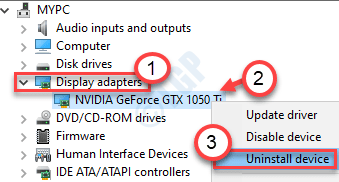
5. În acest panou, Verifica caseta de lângă opțiunea „Ștergeți software-ul driverului pentru acest dispozitiv“.
6. Dacă întâmpinați o solicitare suplimentară pentru confirmare, faceți clic pe „Dezinstalați“.

Odată ce driverul este dezinstalat din sistemul dvs., închideți fișierul Manager de dispozitiv.
PASUL 2 - Descărcați și instalați cel mai recent driver
1. Accesați site-ul NVIDIA pentru a descărca driverul.
2. Doar introduceți specificațiile driverului de afișaj în casetele corecte. Ca -Tip produs“, “Seria de produse“, “Produs“, “Sistem de operare“, “Tipul driverului Windows“, “Tipul de descărcare”Conform specificațiilor plăcii dvs. grafice.
3. După introducerea detaliilor, faceți clic pe „Căutare“.
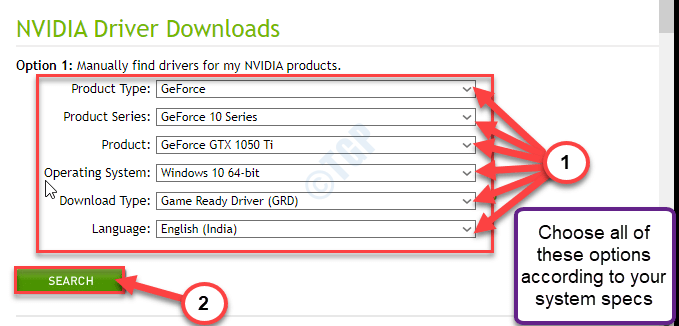
5. Click pe "Descarca”Pentru a descărca driverul.
6. Odată ce driverul este descărcat, mergeți la locația de descărcare, După aceea, dsupus-clic pe acesta pentru a porni procesul de instalare a driverului.
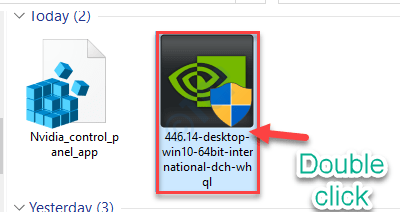
7. În timp ce instalați driverul, Verifica„Efectuați o instalare curată" opțiune.
8. Apoi trebuie să faceți clic pe „Următorul“.
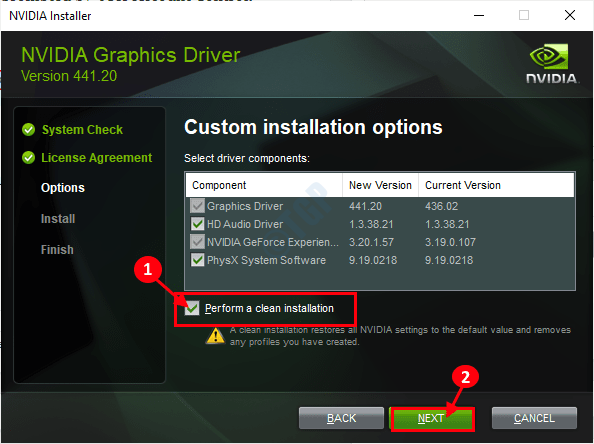
Finalizați procesul de instalare și repornire computerul dvs. ulterior.
Fix 2 - Rulează înapoi șoferul
Dacă ați primit o actualizare recentă pentru driverul dvs. grafic, această problemă poate fi cauzată de aceasta.
1. apasă pe Tasta Windows + X.
2. După aceea, faceți clic pe „Manager de dispozitiv“.

3. Când se deschide Managerul de dispozitive, extindeți „Adaptoare de afișaj“.
4. După care, dublu click pe driverul grafic NVIDIA.
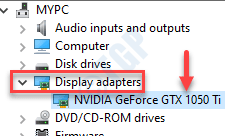
5. Aici, faceți clic pe „Conducător auto”Fila.
6. Când fereastra Proprietăți, faceți clic pe butonul „Driver de revenire“.
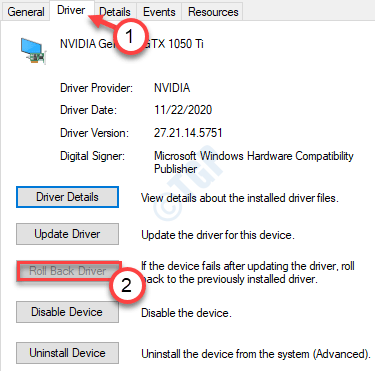
Revenirea la driverul grafic ar trebui să rezolve problema cu care vă confruntați în prezent.
Fix 3 - Setați dispozitivul din panoul de control NVIDIA
Puteți configura ieșirea audio NVIDIA din panoul de control NVIDIA.
1. Faceți clic dreapta pe desktop și faceți clic pe „Panoul de control NVIDIA“.
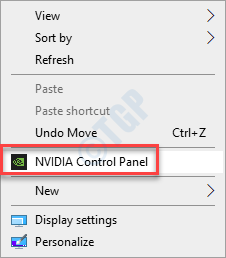
2. Când se deschide panoul de control NVIDIA, în partea stângă, faceți clic pe „Afișați sunetul“.
3. Apoi, faceți clic pe „Configurați sunetul digital“.
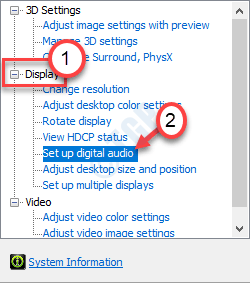
4. Acum, în partea dreaptă, căutați „Slot HDMI“.
5. Apoi, alegeți dispozitivul la care sunteți conectat la sistemul dvs.
6. În cele din urmă, faceți clic pe „aplica“.
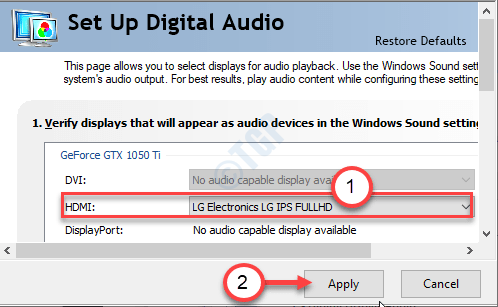
7. Faceți clic dreapta pe pictograma Windows și faceți clic pe „Alerga“.
8. Scrie "mmsys.cpl”În casetă și faceți clic pe„O.K“.

9. Odată ce fereastra Sunet se deschide, accesați „Redare”Fila.
10. După aceea, faceți clic dreapta pe „Ieșire NVIDIA”Și faceți clic pe„Setați ca dispozitiv implicit“.

Aceasta ar trebui să seteze dispozitivul ca driver audio implicit de pe computer.
NOTĂ–
Dacă nu puteți vedea driverul audio NVIDIA în panoul Sunet, urmați acești pași-
După deschiderea panoului Sunet, faceți clic dreapta și Verifica opțiunile „Afișați dispozitivele dezactivate" si „Afișați dispozitive deconectate“.
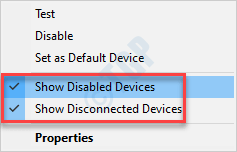
Verificați acum dacă eroarea este încă acolo.

